尽管随着 windows 11 的更新,microsoft edge 已取代 ie 浏览器成为默认浏览器,但 ie 浏览器仍在 windows 系统中保留。虽然用户无法删除 ie 浏览器,但微软已将其入口隐藏。如果你有需要在 windows 11 中访问 ie 浏览器的具体步骤,请继续阅读下文,php小编柚子将为你一一介绍。
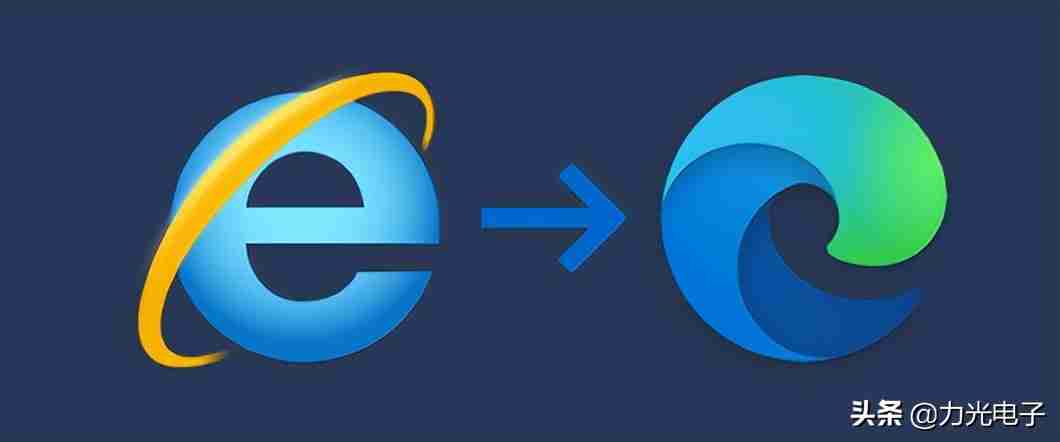
虽然Microsoft Edge浏览器功能强大,对比IE浏览器有着更快的打开速度和更高的安全性,可某些网站(银行系统,教育网站等)仅支持IE内核的旧版本,拥有更高内核版本的Microsoft Edge浏览器将会出现无法打开或无法登录等情况,而其他非IE内核浏览器更是无法兼容,今天知知教你在Windows11系统上找回IE浏览器~
操作步骤
1、首先在桌面新建一个文本文档。
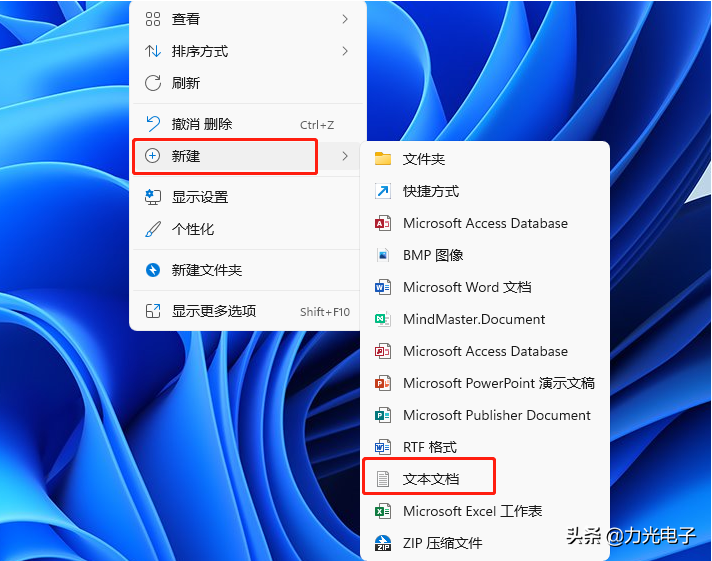
2、在文本文档中输入:CreateObject(“InternetExplorer.Application”).Visible=true。
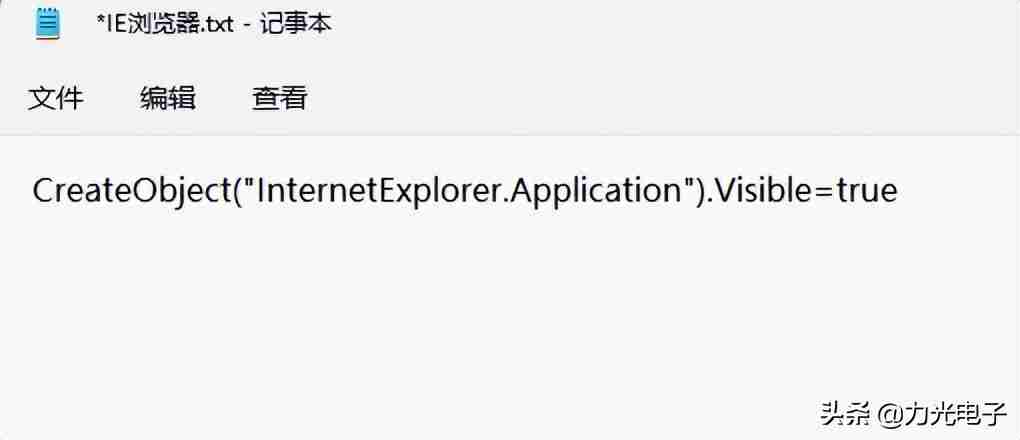
3、保存并关闭文档将文档的后缀名txt修改为vbs。
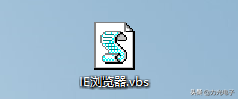
通常经过以上操作后,打开文档即可打开IE浏览器,但由于IE被强制关联了,使用搜索可能仍会跳转到Microsoft Edge浏览器,所以还需要后面的设置(如果没有跳转可以不进行后续操作)。
4、打开Edge浏览器点击右上角的【设置及其他】,点击【设置】。

5、点击默认浏览器,将internet Explorer兼容性修改为【从不】或【仅不兼容的站点】。
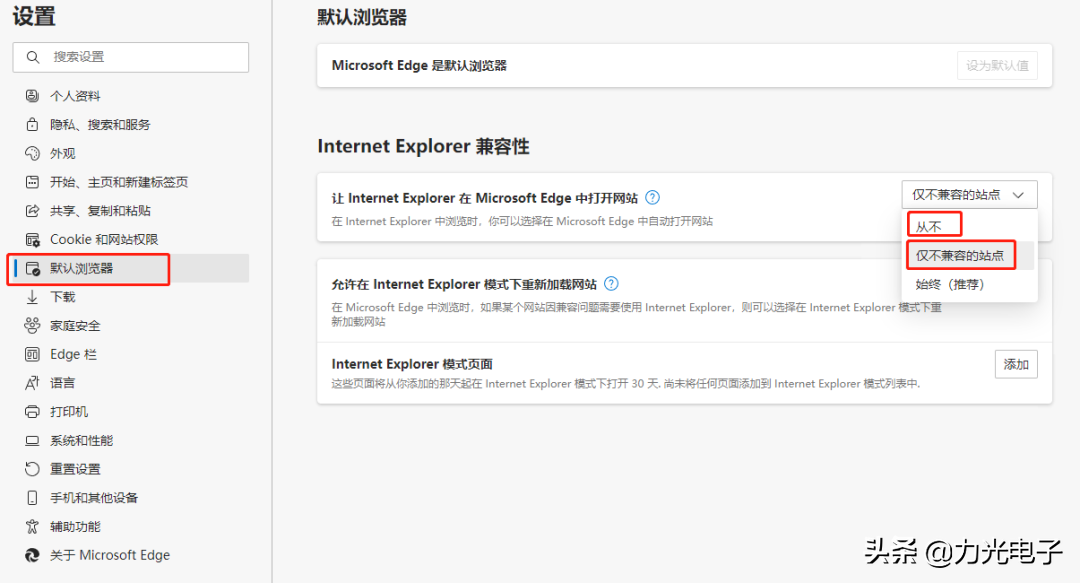
6、重新点击之前新建的文本文档即可打开IE浏览器。
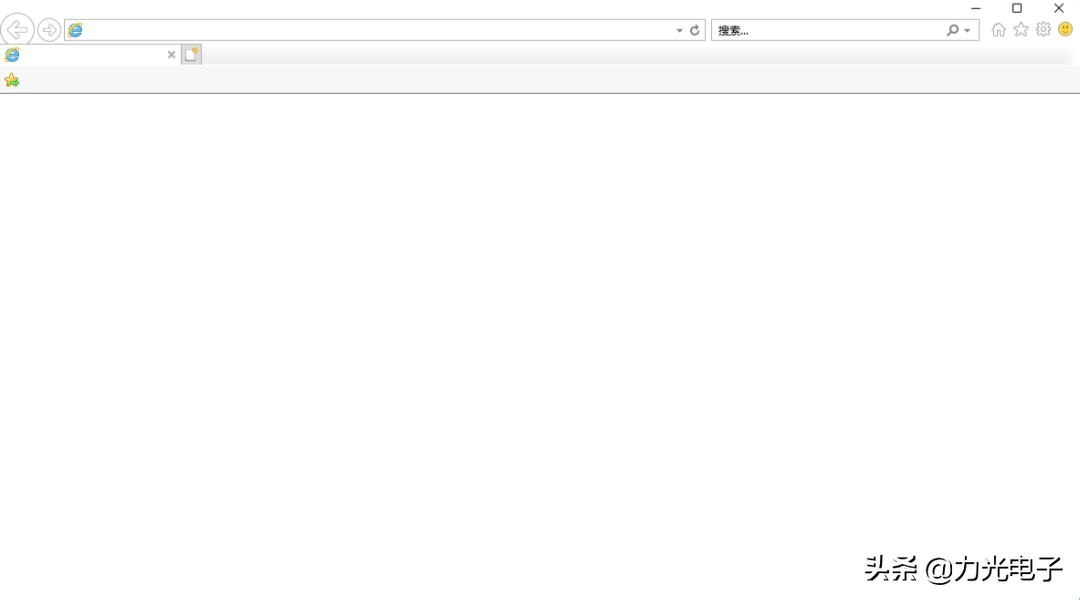
通过以上操作完成后,每次想要打开IE浏览器时只需点击新建的文本文档即可,是不是很方便呢?
以上就是Windows 11系统中IE浏览器被隐藏了怎么找回?的详细内容,更多请关注php中文网其它相关文章!

每个人都需要一台速度更快、更稳定的 PC。随着时间的推移,垃圾文件、旧注册表数据和不必要的后台进程会占用资源并降低性能。幸运的是,许多工具可以让 Windows 保持平稳运行。

Copyright 2014-2025 https://www.php.cn/ All Rights Reserved | php.cn | 湘ICP备2023035733号